皆さんはiPhoneとAndroidで、絵文字のデザインに違いがあることをご存知でしょうか?
ほとんど同じデザインではありますが、些細な違いがあり、
その違いから意図しない印象を与える場合もあります。
そこで今回は、iPhoneとAndroidの絵文字について比較しながら見ていきたいと思います。
iPhoneとAndroidの絵文字~それぞれの見え方
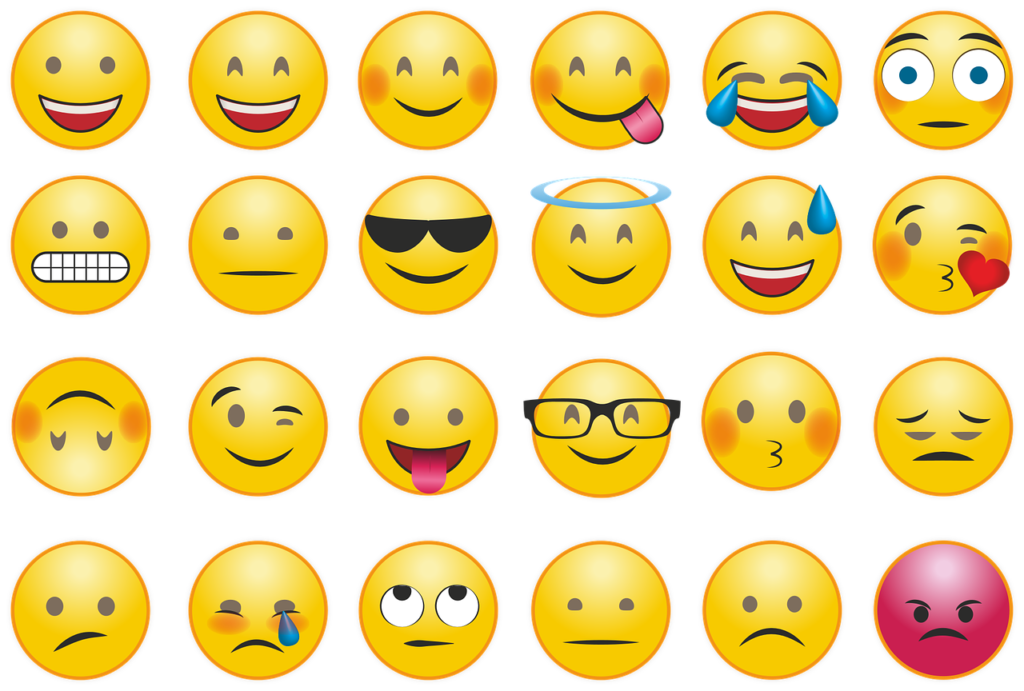
まずはiPhoneとAndroidそれぞれの絵文字を見ていきましょう。
⌇iPhoneとAndroid 絵文字の違い⌇
— 鷹ノ爪リリカ (@ririka_rrk) January 13, 2023
🫢←これよく使ってたんだけど、、
すっっごい失礼な奴になってたぽくて震える pic.twitter.com/jif5Uczvyl
全体的にiPhoneはシンプルなデザインで、Androidは少し装飾がされている印象があります。
中にはAndroidでは明るいイメージのものも、
iPhoneではネガティブに感じる絵文字も見受けられます。
そもそもどうして絵文字に違いがあるのでしょうか?
絵文字に違いがある理由
絵文字のデザインに違いがあるのは、OSそれぞれで独自の絵文字を利用しているからです。
絵文字自体の管理・提供は、主にアメリカ・カルフォルニア州にある
「Unicode Consortium(ユニコードコンソーシアム)」が行っています。
ですがデザイン自体は、iPhoneとAndroidそれぞれで独自のデザインを採用しているため、
見え方に違いがでるのです。
なので、別OSの相手に絵文字を送る場合は、印象が変わらないように注意しましょう。
絵文字の比較方法
それぞれのデバイスによる絵文字の比較には、こちらのサイトを参考にしてみてください。
Full Emoji List:https://unicode.org/emoji/charts/full-emoji-list.html
英語表記なので少し見にくいですが、
それぞれのデバイスで表示される絵文字が一覧で確認できます。
相手側にどう表示されるか知りたい場合におすすめです。

Androidなら絵文字の変更も
OSがAndroidならアプリを使って、iPhone用の絵文字に変更することも可能です。
わざわざ確認するのが面倒な場合は、思い切って変更するのも1つの手段ですね。
中でも簡単な方法をいくつか紹介します。
コピペを利用
最も簡単なのが、iPhoneなどから送られた絵文字をそのままコピペして使用する方法です。
アプリを入れる必要もなくすぐに利用できます。
ですが、端末によっては対応していなかったり、うまく反映されない場合もあります。
確実性を求めるなら別の方法がいいかもしれません。
専用アプリで変更
「zFont 3」などの専用アプリを導入すれば、iPhoneの絵文字に変更できます。
zFont 3の利用方法
- アプリのダウンロード・インストール
- アプリを開き、メインメニューから「Emoji」を選択
- リストから、「iPhoneスタイル」の絵文字を選択
- 「ダウンロード」ボタンを選択
- ダウンロードが完了したら、「適用」ボタンを選択
- 追加の設定や権限の許可を求められた場合、指示に従う
- 新しい絵文字セットがデバイス上で利用可能になれば完了
Androidのバージョンによっては、「zFont 3」が利用できない場合もあるので、
対応しているバージョンかは事前に確認しておきましょう。
キーボードアプリで変更
キーボードアプリでも変更が可能です。
今回は、Googleが提供しているキーボードアプリ「Gboard」を使います。
Gboardの使い方
- Gboardをダウンロード・インストール
- スマートフォンの「設定」メニューを開く
- 「システム」または「一般管理」を選択
- 「言語と入力」を選択
- 「現在のキーボード」または「キーボード」のセクションを選択
- 「Gboard」を選択してアクティブ化
- 任意のテキスト入力フィールドを選択
- キーボードを表示し、「絵文字」アイコン
(通常はスペースバーの下にある笑顔のアイコン)を選択 - Gboardの絵文字パネルから、iPhoneスタイルに近いものを選んだら完了
その他にも「ルートアクセス」を使った変更も可能ですが、
専門的な知識が必要な上、セキュリティ面のリスクもあるのでおすすめしません。
自己責任で対応御できる人以外は、利用しない方がいいです。
絵文字の文字化け対処法は?
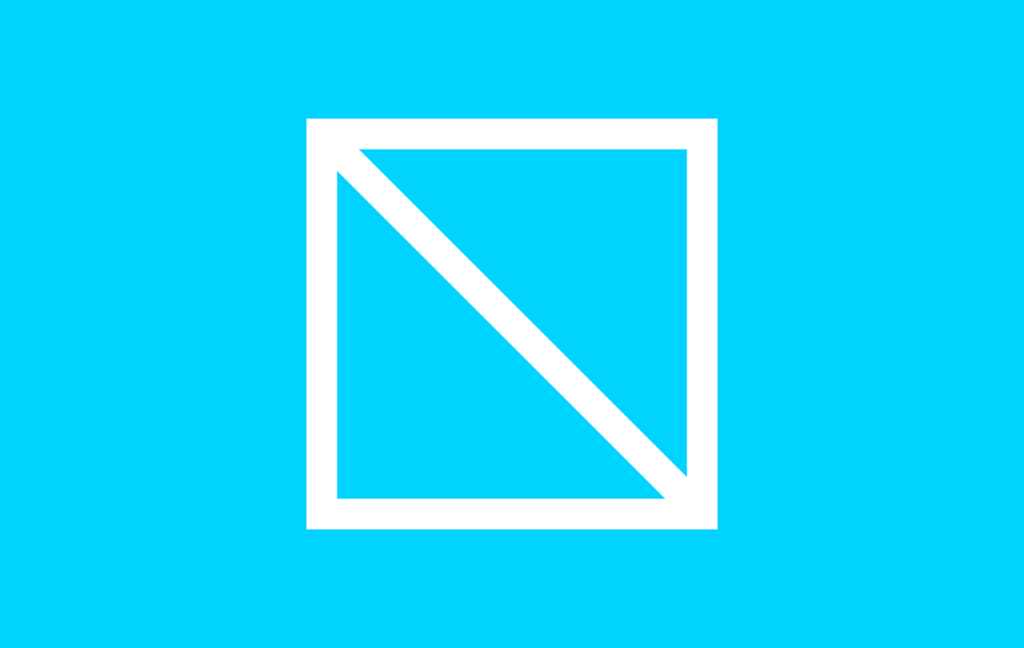
OSや端末によっては、絵文字が文字化けしてしまう場合もあります。
どんなときに文字化けしやすいのか、それぞれ詳しくみていきましょう。
OSのバージョン
OSのバージョンに合わせて絵文字の情報も更新されていきます。
あまりにも古いバージョンのOSだと、
新しいOSの絵文字情報を正確に認識できずに文字化けしてしまいます。
OSのバージョンアップを行うか、新しいOSの機種に変更しましょう。
AndroidでiPhoneの絵文字に変換した場合
先ほど紹介したような絵文字の変換をしている場合にも、文字化けする可能性があります。
アプリのバージョンによっても、うまく読み取れない場合があるので注意しましょう。
文字化けした場合、箱の形をした記号や質問符に置き換わって表示されます。
まとめ
今回は、iPhoneとAndroidの絵文字について比較しながら見ていきました。
その結果がこちらです。
- iPhoneとAndroidには絵文字に違いがある
- Androidでは絵文字の変更も可能
- 絵文字の文字化けに注意
実際にどのような形で表示されているかは、
相手にしかわからないので正確に把握するには、難しい部分もあります。
ですが、よほど古いOSやアプリのバージョンでない限り、正確に変換されるでしょう。
変換されても誤解を生まない絵文字の使い方が重要ですね。





